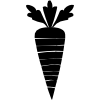Die Abbuchung erfolgt durch Digistore24.
Um das Plugin nun in deinem Blog zu installieren, gehe bitte wie folgt vor:
- Du hast von Digistore24, unserem Zahlungsanbieter, eine E-Mail bekommen. Darin ist ein Link zum Download des Plugins enthalten. Bitte lade diese Zip-Datei herunter.
- Logge dich nun in deinen Blog ein.
- Klicke in der linken Seite deines Admin-Bereiches auf „Plugin“
- Neben der Überschrift gibt es nun einen Button „Installieren“. Klicke darauf. Wenn der Button nicht da ist wende dich bitte an den Administrator deines Blogs. Dann fehlen dir die entsprechenden Rechte eigene Plugins zu installieren.
- Auf der darauffolgenden Seite steht nun ein Button „Plugin hochladen“ neben der Überschrift bereit. Klicke darauf.
- Wähle nun die heruntergeladene Datei aus und lade sie in deinen Blog hoch.
- Auf der nächsten Seite kannst du das Plugin direkt aktivieren.
Das erste Rezept posten
Da du nun das Plugin erfolgreich installiert hast, kannst du anfangen eigene Rezepte damit zu verfassen. Erstelle einfach einen neuen Beitrag, klicke auf das „+“ im Gutenberg-Editor und suche nach „Rezept“. Klicke darauf und schon kannst du die Vorlage mit Daten füllen.
Einstellungen für die Suchmaschinenoptimierung kannst du in der rechten Einstellungs-Sidebar des Blockes vornehmen. Wenn diese nicht geöffnet ist, kannst du einfach oben rechts auf das Zahnrad klicken. Dann öffnet sie sich.
Das Rezepte-Plugin anpassen
In der linken Navigation im Admin-Bereich gibt es einen neuen Menüpunkt „Recipe Creator“. Klicke darauf. Dort kannst du nun die Farben und den Rahmen der Rezepte-Karte anpassen.
Weitere Fragen?
Wenn du weitere Fragen hast oder Hilfe bei der Einrichtung brauchst schreib mir doch bitte eine Nachricht über die Support-Seite oder schicke eine E-Mail an support@recipe-creator.de.